
Hãy dùng thử!
Trong PowerPoint, bạn có thể thêm gif động, video từ máy tính hoặc video trực tuyến, bản ghi, xuất bản trình bày dưới dạng video và thậm chí thêm phụ đề vào video.
Thêm ảnh GIF động
-
Chọn Chèn > Ảnh.
-
Chọn ảnh GIF động bạn muốn thêm.
-
Chọn Trình Chiếu để xem phát ảnh GIF động.
Thêm video
Chọn Chèn > Video rồi chọn:
-
Thiết bị này: Thêm video được lưu trữ trên máy tính của bạn.
-
Video Chứng khoán: Thêm video chứng khoán từ thư viện Microsoft 365.
-
Video Trực tuyến: Thêm video từ YouTube hoặc dán mã nhúng.
Quay phim màn hình
-
Chọn Chèn >quay phim màn hình.
-
Chọn khu vực bạn muốn ghi.
-
Chọn Ghi.
Ghi bản trình bày của bạn
-
Chọn Trình chiếu > Bản ghi, rồi chọn xem bạn muốn ghi:
-
Từ trang chiếu hiện tại
-
Từ Đầu
-
Thêm phụ đề vào video
Lưu ý: Không thể thêm phụ đề vào video trực tuyến. Để biết thêm thông tin, hãy xem Tạo phụ đề chi tiết cho video.
-
Chọn video bạn muốn thêm phụ đề.
-
Chọn Phát > chèn phụ đề.
-
Chọn tệp phụ đề, rồi chọn Chèn.
Xuất bản trình bày dưới dạng video
-
Chọn Tệp > Xuất.
-
Chọn Tạo Video.
-
Chọn cài đặt của bạn.
-
Chọn Tạo video.
Định dạng video của bạn
-
Chọn và kéo để đổi kích cỡ và di chuyển video của bạn xung quanh.
-
Chọn Định dạng để đặt khung và hiệu ứng trên video của bạn.
-
Chọn Hiệu ứng Video, Viền Video hoặc Hình dạng Video để thêm hiệu ứng, viền hoặc cắt xén video thành hình dạng.
-
Chọn Chỉnh sửahoặc Màu để điều chỉnh âm màu của video.
-
Chọn Khung Áp phích để chọn khung mở của video, sau đó bấm và kéo chuột để chọn khung ưa thích của bạn. Chọn Khung Áp phích > khung hiện tại để xác nhận lựa chọn của bạn.
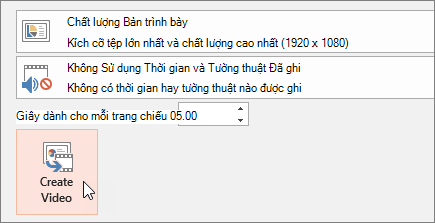
Bạn muốn xem thêm?
Thêm ảnh GIF động vào trang chiếu
Chèn và phát tệp video từ PC của bạn
Thêm chú thích hoặc phụ đề trong PowerPoint










